OBS Studio不仅是一款拥有非常多录制功能模式的录制软件,也是一款可以进行直播的软件,这款OBS Studio是非常知名的直播录制推流工具,被非常多的小伙伴使用,这款软件的功能非常的多,想要使用这款软件进行直播的话,也不是不可以,只需要你设置一下相关的流程就好了,但是虽然这款软件进行直播的小伙伴占大多数,但是仍有一些小伙伴还不知道怎么通过OBS Studio进行直播,那么就可以看看小编给大家分享的具体的操作教程啦,下方关于OBS Studio进行直播的教程,感兴趣的小伙伴可以看看方法教程。
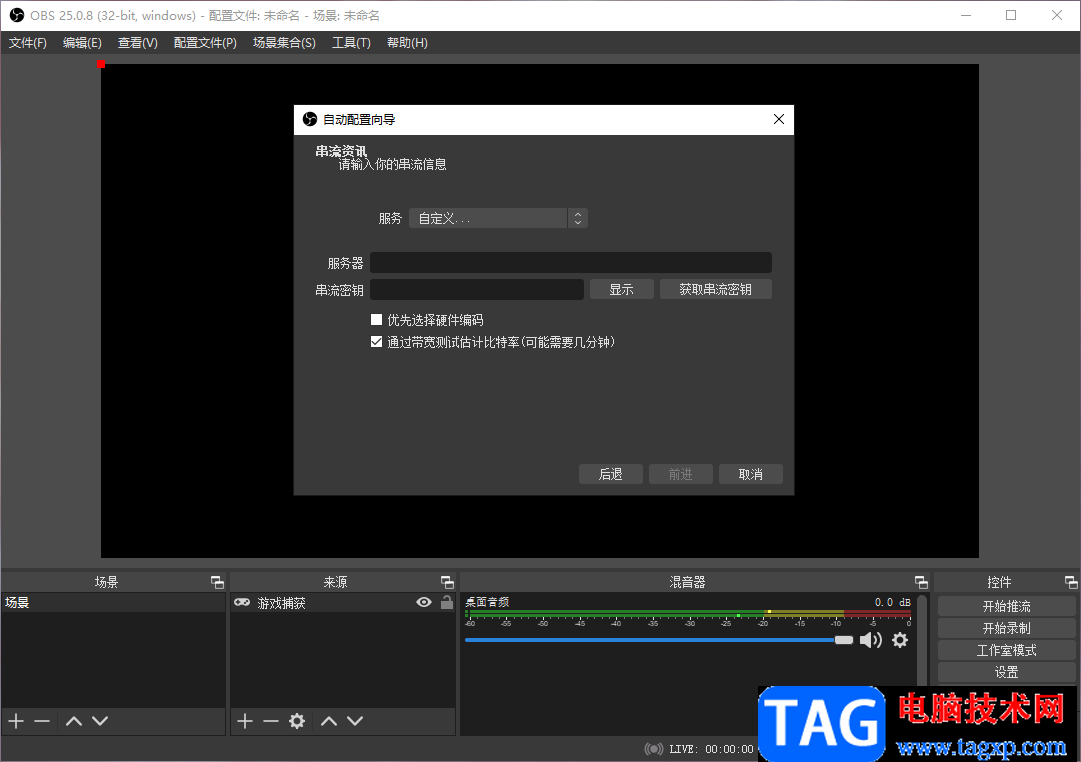
1.首先我们需要将OBS Studio打开,接着在该页面中的【来源】栏中将加号图标进行单击。
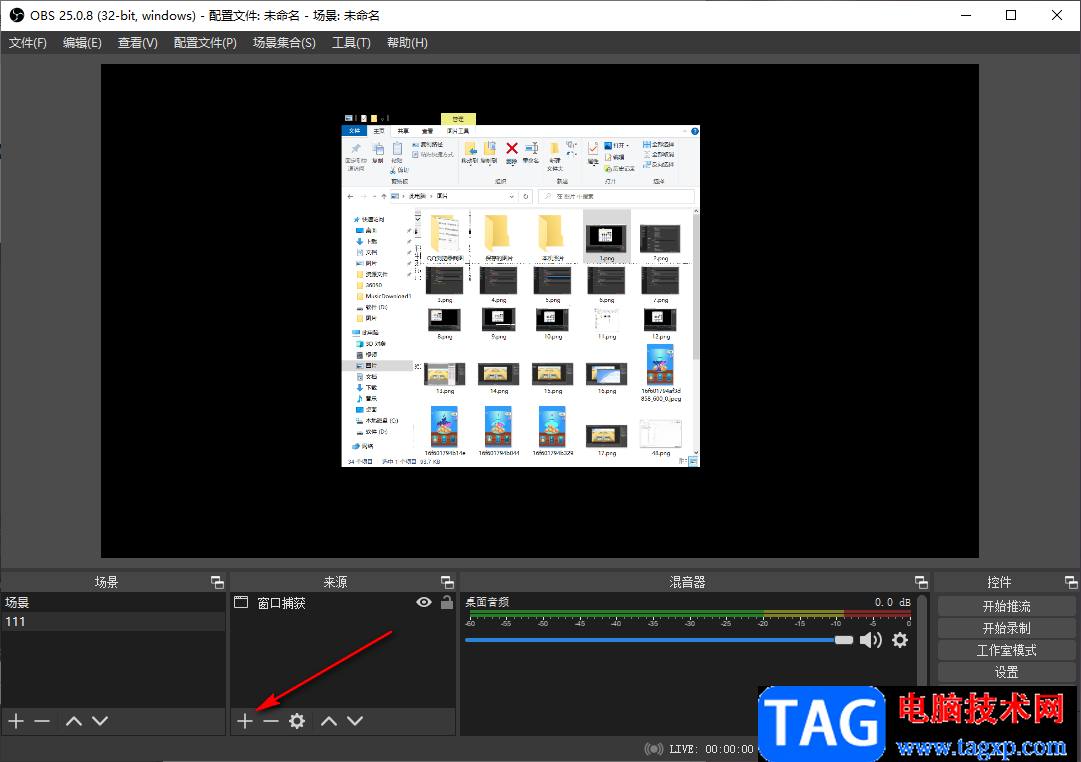
2.就会出现一个菜单选项,在该菜单中选择自己需要的一个捕获方式,这里选择【游戏捕获】。
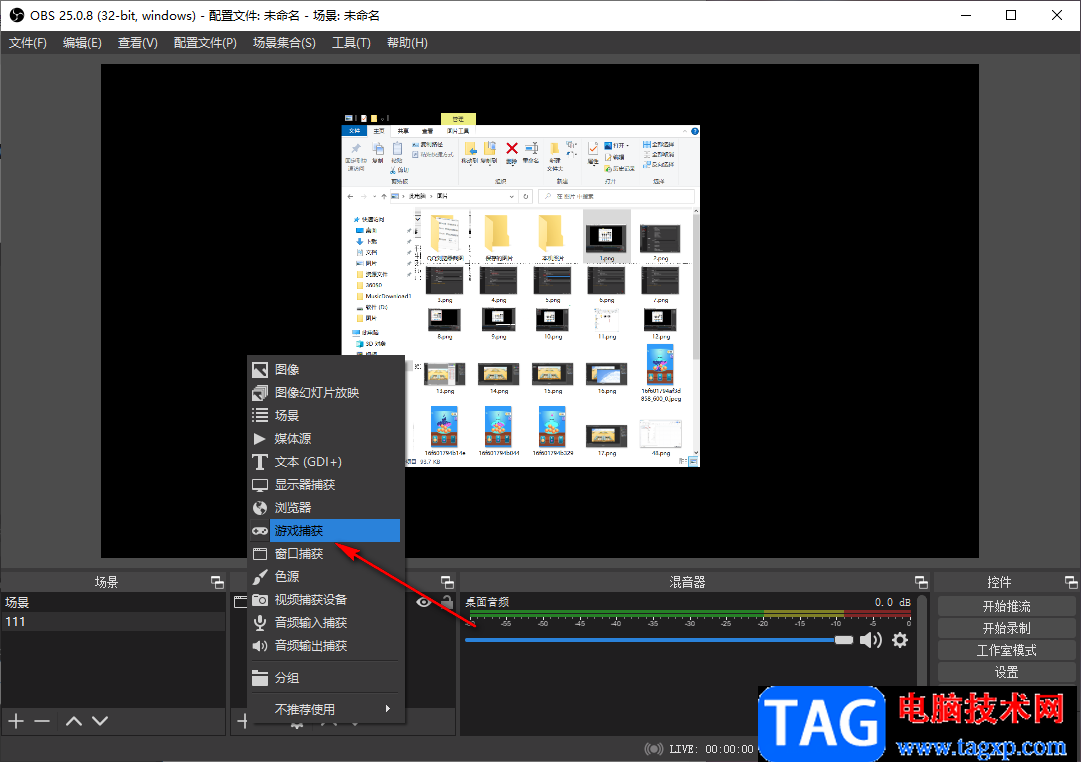
3.在弹出的窗口中国勾选【添加现有】,然后点击【使源可见】,之后点击确定。
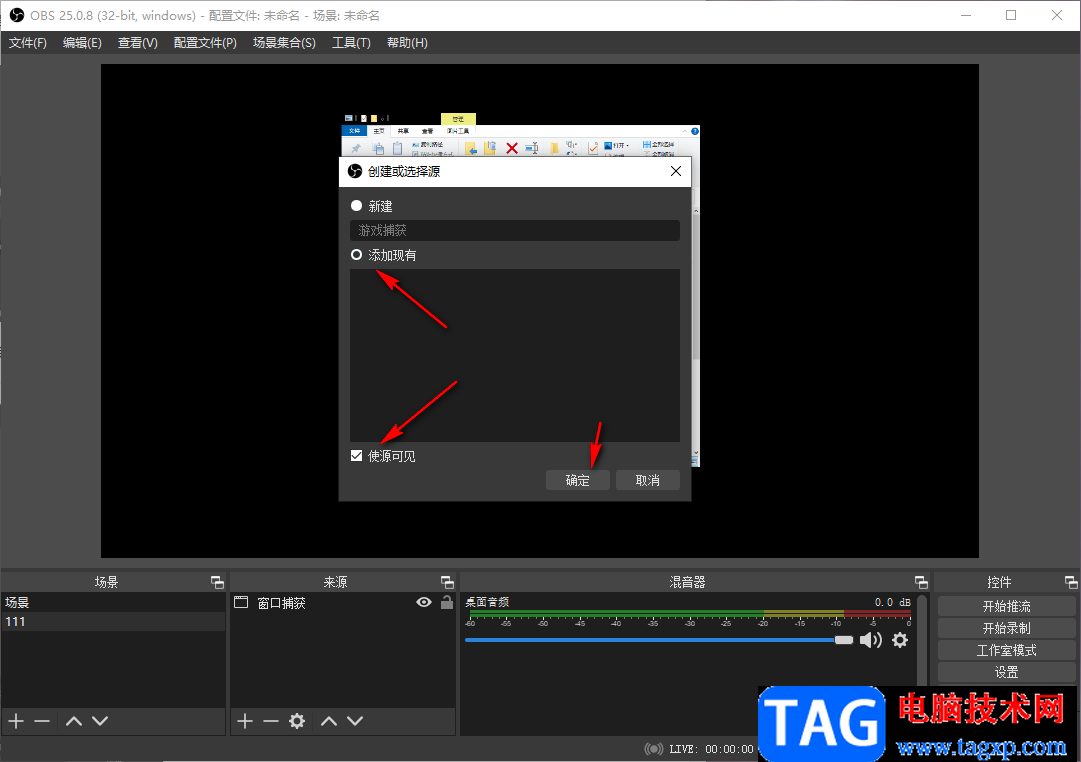
4.之后再点击上方的【工具】,然后再弹出的下拉选项中选择【自动配置向导】,在该页面下根据自己的使用情况来选择,之后点击【前进】按钮。
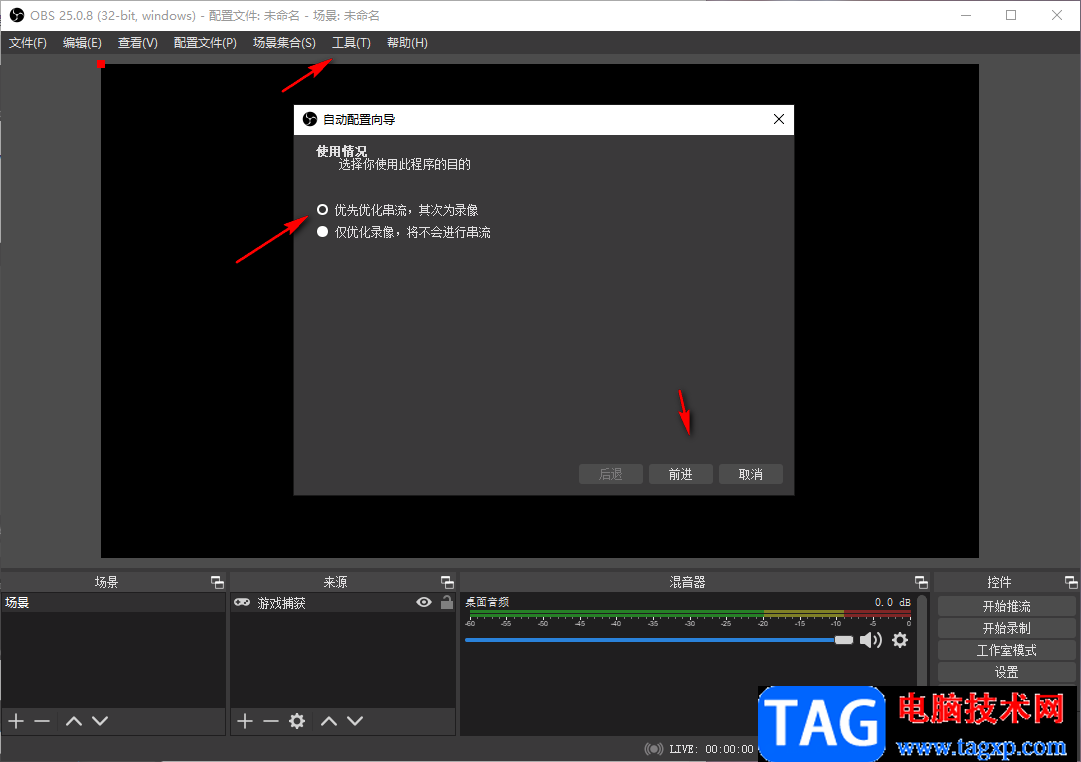
5.在【视频设置】下的设置选项中,这里不用设置,直接点击【前进】按钮。
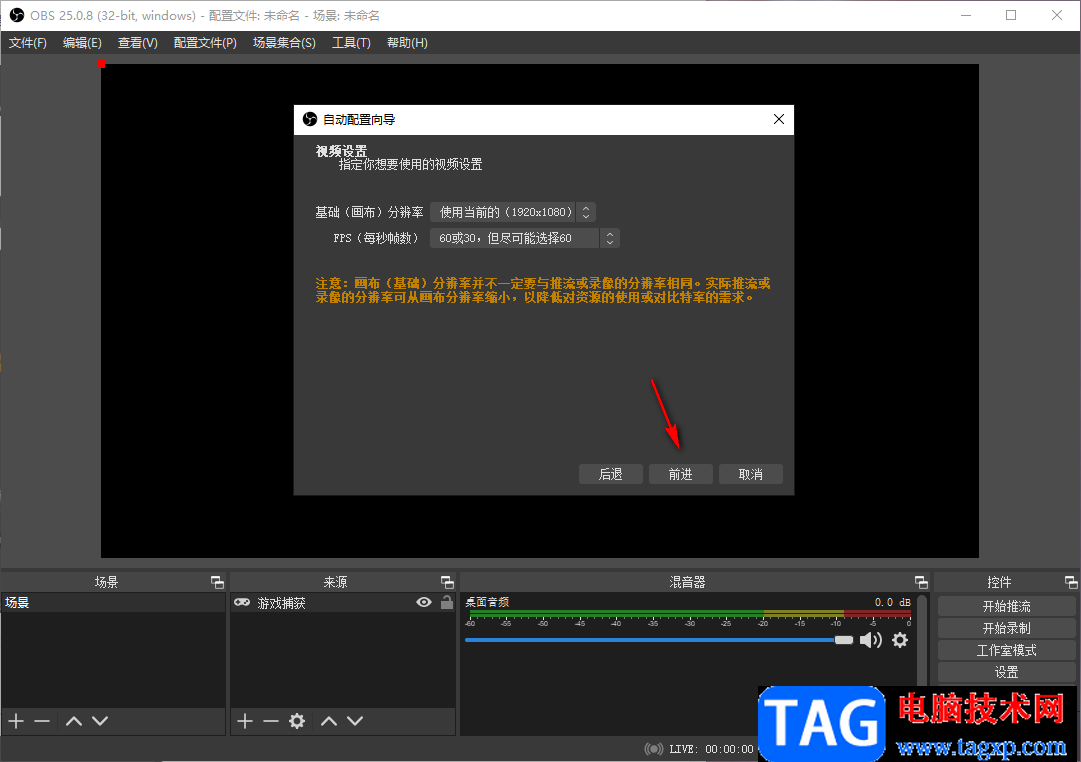
6.之后进入到【串流资讯】的页面,在该页面的【服务】设置为【自定义】,然后在【服务器】和【串流密钥】的框中分别输入直播房间地址和直播码,之后点击【前进】按钮,进入到【网络监测】界面中,完成监测就可以了。
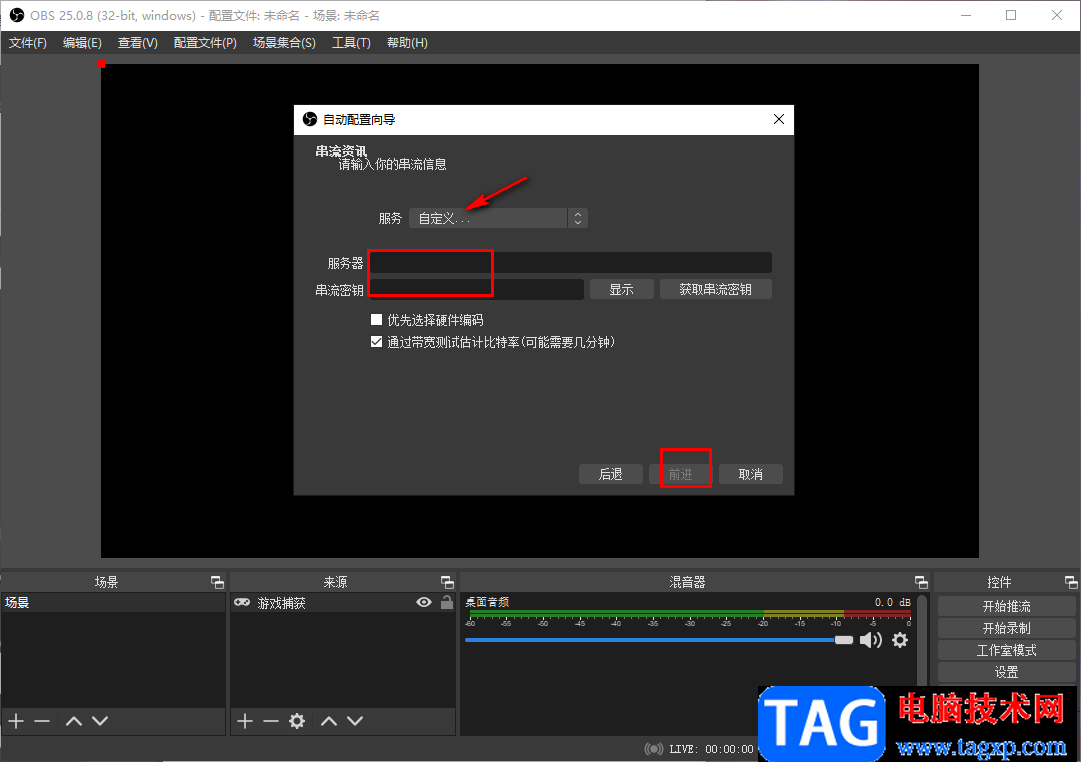
以上就是关于如何使用OBS Studio进行直播的具体操作方法,这款软件也是可以进行直播操作的,只需要在自动配置向导页面中进行设置一下,之后输入直播的地址以及直播额密钥就可以进行直播操作了,感兴趣的小伙伴可以操作试试。
 手机华为如何开启语音助手
手机华为如何开启语音助手
首先打开手机,找到设置选项。进入设置之后,下拉找到智慧助......
 网络连接故障排除:为什么我的电脑无法
网络连接故障排除:为什么我的电脑无法
网络连接故障排除是互联网用户常常面临的一个问题,尤其是当......
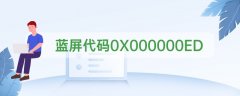 蓝屏代码0X000000ED怎么解决
蓝屏代码0X000000ED怎么解决
很多小伙伴启动电脑的时候,出现蓝屏代码0X000000ED情况,进不了......
 程序崩溃解决方案:程序崩溃了怎么处理
程序崩溃解决方案:程序崩溃了怎么处理
程序崩溃是现代计算机用户常常面临的一大难题,尤其是在执行......
 剑与远征斗技大会怎么兑换?
剑与远征斗技大会怎么兑换?
剑与远征斗技大会怎么兑换斗技大会流程是什么剑与远征限时活......
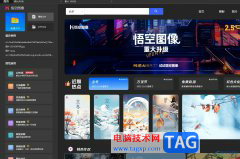
悟空图作为一款强大的图像处理工具,可以取代ps软件来实现图像的编辑,其中简单整洁的界面,可以让用户快速上手、快速出图,再加上它常用图像文件格式的导入和导出,很好的满足了用户...
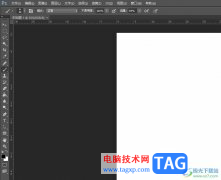
photoshop简称为ps,是一款功能强大的图像处理软件,它的应用范围是很广泛的,用户可以用在平面设计、广告摄影、游戏设计或是室内设计等场景中,为用户带来了不错的使用体验,因此photos...
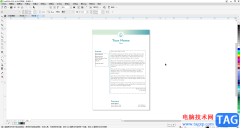
CorelDRAW是很多小伙伴都在使用的一款办公软件,主要用于平面设计,比如我们可以设置网页等等。如果我们需要在CorelDRAW中裁剪多余的部分,小伙伴们知道具体该如何进行操作吗,其实操作方法...

ChasysDrawIES是一款简单免费处理图像的软件,为用户带来了调整图层、链接图层、图标编辑、图像堆叠等功能,让用户可以简单轻松的完成图片的编辑工作,因此ChasysDrawIES软件吸引了大量的用户...
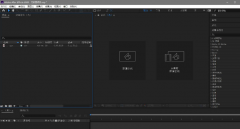
我们在使用Ae软件进行视频编辑的时候,该怎么设置帧率呢?其实很简单,下面小编就为大家带来了Ae设置帧率的方法哦,有需要的朋友不要错过本篇文章哦。...
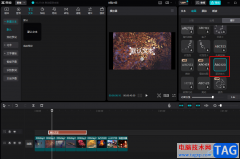
很多小伙伴在选择视频剪辑软件的时候都会优先选择剪映软件,因为剪映中的功能十分的丰富,可以满足我们对于剪辑的各种需求,在使用剪映的过程中,有的小伙伴喜欢给自己视频中的字幕添...
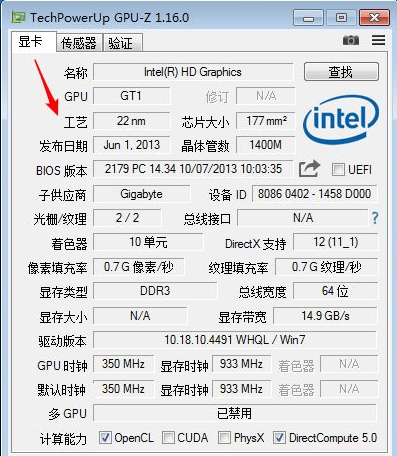
很多朋友们除了查看显卡的参数外,都不清楚还有什么方法可以检测显卡的好坏,针对此类问题,本文将和大家讲解gpu-z怎么看显卡好坏,一起来看看吧....

emeditor是一款功能强大的文本编辑器软件,用户也可以用来编写代码,在这款编辑器中有着自定义颜色、字体、工具栏、快捷键设置等多种功能,为用户提供了比较全面的文本编辑功能,因此...
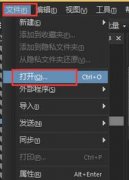
大伙想知道使用acdsee改变照片背景颜色的相关操作吗?下面就是笔者整理的acdsee改变照片背景颜色的具体步骤内容,有需要的朋友赶紧来看看吧,希望能帮助到大家哦!...
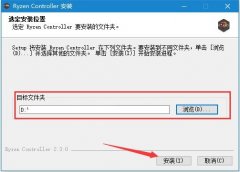
ryzen controller怎么用呢,话说不少用户都在咨询这个问题呢?下面就来小编这里看下Ryzen Controller简明教程步骤吧,需要的朋友可以参考下哦。...

MPlayer播放器很多小伙伴都有使用过,该软件是一款体积比较小的播放器,非常适合一些电脑无法安装体积大的软件的小伙伴们,当小伙伴在使用MPlayer播放器的时候,想要将本地视频文件添加到...

墨干编辑器是一款优秀的文字编辑处理工具,它不仅有着简洁的界面,而且用户使用起来也非常的便捷,并且墨干编辑器软件中有着许多的工具来帮助用户更加便利的使用,因此墨干编辑器深受...
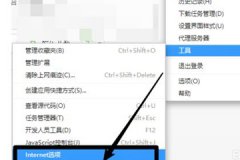
近几日不少使用360极速浏览器软件的新用户们,会出现无法下载文件的现象,你们了解处理的方法吗?此篇文章就为你们带来了360极速浏览器出现无法下载文件的详细处理步骤。...
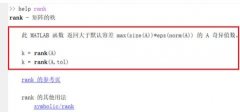
当前有些新手伙伴入手Matlab还不会求矩阵的秩,其实很简单的,今天小编带来的这篇文章就详细的介绍了Matlab求矩阵的秩的操作方法,希望可以帮助到大家。...

在各种视频中我们都会听到各种各样的声音,比如视频现场的原声,后期添加的背景音乐和解说词等等。有时候我们在剪辑视频时会发现视频的背景音乐不够长,无法贯穿整个视频,这中情况下...